Import adresára a skladu z Excelu
Pri prenose účtovníctva z iného programu do Money S3 alebo pri založení novej firmy nemusíte prepisovať odznova celý adresár alebo skladové karty. Jediné čo potrebujete je vyexportovať zoznam adries alebo skladových kariet do Excelu, čo dnes umožňuje skoro každý program.
Takýto súbor už potom viete veľmi jednoducho importovať do Money S3. Takisto pomocou importu z Excelu viete udržiavať Vaše skladové karty aktuálne napr. po zmene údajov alebo cien od dodávateľov. Ako postupovať, Vám ukáže tento návod.
INFO: Import adresára a skladových kariet je obsiahnutý v základnom balíku programu Money S3. Pomocou plateného rozšírenia Import dokladov z Excelu je možné importovať aj stavy zásob a importovať hlavičky dokladov (faktúry, záväzky, pohľadávky). Návod k tomuto rozšíreniu nájdete tu.
Všeobecné vlastnosti
Základným predpokladom pre úspešný import je, aby vstupné dáta obsahovali stĺpec s jedinečným identifikátorom (s tzv. kľúčom). Jedinečný znamená, že sa bude v tomto stĺpci vo vstupnom súbore vyskytovať každý záznam práve raz, teda že sa nebude opakovať, ale ani nebude nevyplnený. Takisto ak sú už nejaké záznamy v Money S3, tak ani v nich sa tento jedinečný identifikátor nemôže opakovať. Práve na základe jedinečného identifikátora totiž Money S3 pri importe identifikuje či sa daný záznam už v zozname nachádza a teda sa má opraviť pôvodný záznam (len pre skladové karty), alebo sa nenachádza a teda sa má pridať nový záznam.
Príklad: Najtypickejší identifikátor pre adresy je IČO a v prípade skladových kariet napríklad čiarový kód. Je logické, že vo vstupnom súbore by sa IČO nemalo opakovať – ak áno, tak by to znamenalo, že sa tam daná firma nachádza dvakrát. Takisto v prípade skladových kariet, ak sa importujú k už existujúcim skladovým kartám v Money S3 a niektoré z existujúcich by mali rovnaký čiarový kód, tak program by nevedel určiť ku ktorému z týchto už existujúcich záznamov patrí záznam vo vstupnom súbore. V prípade, ak je duplicita IČO alebo čiarového kódu nutnosťou je potrebné zvoliť iný jedinečný identifikátor (kľúč).
Všeobecný postup importu
Money S3 umožňuje import skladových kariet a okrem importu adresných kariet aj import kontaktných osôb. Všeobecný postup importu je pre všetky 3 prípady rovnaký a popíšeme si ho na začiatku. Špecifiká jednotlivých importov si popíšeme v nasledujúcich odsekoch.
Po spustení importu sa otvorí úvodné okno sprievodcu, ktoré sa delí na horný pás ovládacích tlačidiel a spodnú časť s ovládacími záložkami.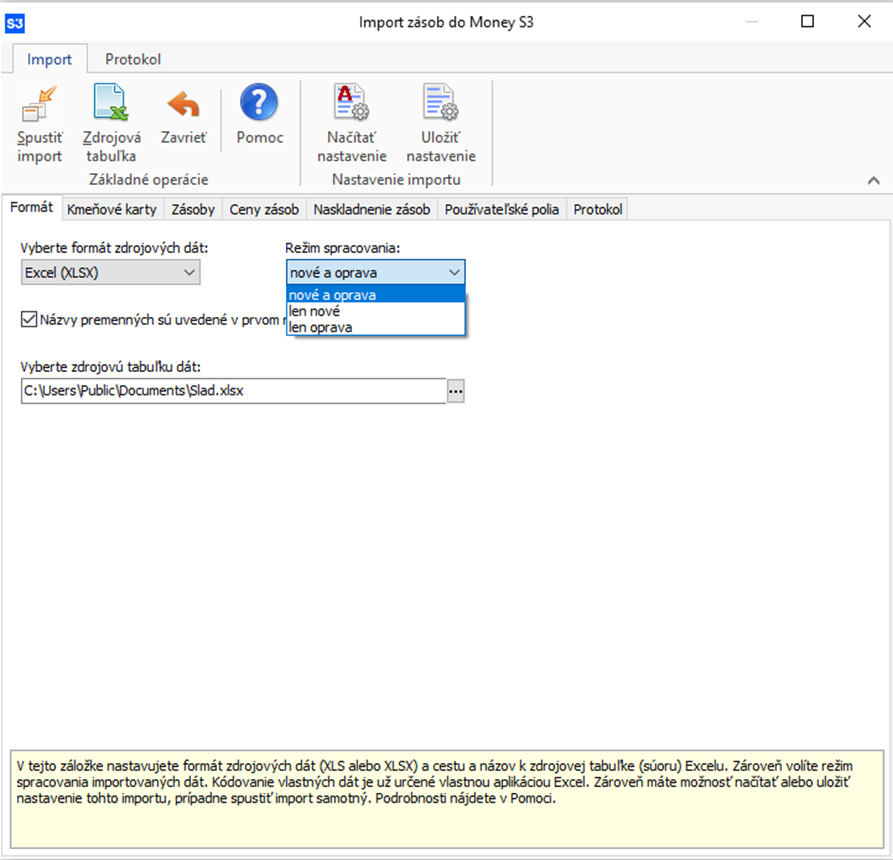
Ovládacie tlačidlá
Spustiť import – stlačením spustíte samotný import po nastavení potrebných premenných. V prípade nevyplnenia niektorého z povinných údajov Vás nato program upozorní.
Zdrojová tabuľka – zobrazí vybraný vstupný excelovský súbor.
Uložiť nastavenie – ak import opakujete pravidelne zo vstupného súboru s rovnakou štruktúrou, tak si viete Vaše nastavenie uložiť a v budúcnosti opäť použiť.
Načítať nastavenie – načíta predtým uložené nastavenia importu.
Funkčné polia
Záložka Formát slúži na definovanie základných vstupných údajov a metódy importu.
Vyberte formát vstupných dát – volíte či je vstupný súbor vo formáte XLSX alebo v staršom XLS.
Režim spracovania – Len nové (importujú sa len záznamy, ktoré sa v programe ešte nenachádzajú podľa jedinečného kľúča), Len oprava (len pre skladové karty. Importujú sa len údaje, ktoré sa už v programe nachádzajú a opravia sa podľa vstupného súboru), Nové a oprava (len pre skladové karty. Importujú sa všetky záznamy a tie ktoré už existujú sa upravia podľa vstupného súboru).
Vyberte zdrojovú tabuľku dát – tu namapujete vstupný súbor.
Import adresára
Okrem samotného importu adresných kariet je možný aj import kontaktných osôb. V oboch prípadoch platí, že je možný import len nových záznamov a v prípade ak sa záznam v adresári už nachádza (na základe jedinečného identifikátora - kľúča), tak sa nenaimportuje, čiže nedochádza k oprave už existujúcich adries a kontaktných osôb.
Import adresných kariet
Celý postup si ukážeme na príklade. Vzorový vstupný súbor obsahuje základné údaje a jedinečným identifikátorom bude IČO.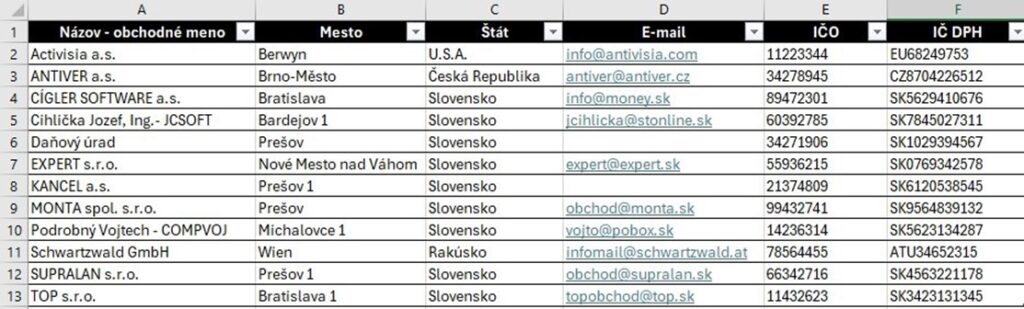
Samotný import nájdete v záložke Obchod/Adresár/Import z Excelu. Otvorí sa úvodné okno sprievodcu na záložke Formát, ktoré nastavíte podľa informácií v sekcii Všeobecný postup importu. Prejdete na ďalšiu záložku Základné údaje, kde v hornej časti môžete nastaviť do ktorej skupiny sa má tá ktorá adresa naimportovať (ak premennú nevyberiete tak sa adresy importujú do skupiny NEZARADENÉ). Kľúčom je skratka skupiny. V spodnej časti vyberáte aký je kľúč pre samotné adresy. Na výber je IČO, GUID (jedinečný identifikátor záznamu v databáze), Kód partnera (používateľsky voliteľná hodnota na karte adresy, ktorú môžete napr. využiť ak zoznam obsahuje fyzické osoby bez IČO) a Bankový účet. V našom príklade volíte IČO a teda ostáva označené a z roletovej ponuky si vyberiete, ktorý stĺpec vo vstupnej tabuľke IČO predstavuje. Tiež chcete importovať IČ DPH, tak zakliknete danú premennú a z roletovej ponuky vyberiete príslušný stĺpec z tabuľky.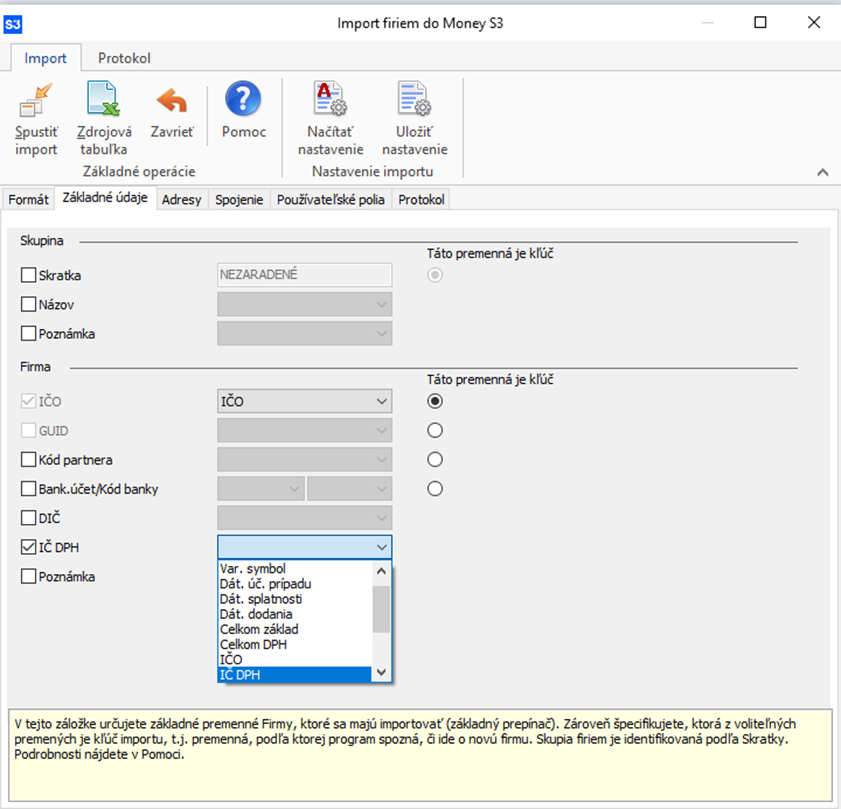
Následne sa presuniete na ďalšiu záložku Adresy a rovnako ako pri IČDPH postupujete aj pre Názov, Mesto a Štát. Hodnoty, ktoré nezaškrtnete sa importovať nebudú. Import spustíte tlačidlom Spustiť import. Po jeho prebehnutí sa zobrazí protokol o výsledku s prípadným sumárom dôvodov neúspešného importu.
Import kontaktných osôb
Postup importu je úplne rovnaký ako pri adresných kartách. Samotný import nájdete v záložke Obchod/Adresár/Osoby/Import z Excelu. Otvorí sa úvodné okno sprievodcu na záložke Formát, ktoré nastavíte podľa informácií v sekcii Všeobecný postup importu. Prejdete na ďalšiu záložku Základné údaje. Kontaktné osoby sú k jednotlivým adresám priradzované pomocou kľúča Kód partnera (pole na karte adresy) a teda v hornej časti záložky Základné údaje vyberiete stĺpec s danou premennou vo vstupnom súbore. V spodnej časti vyberáte aký je kľúč pre kontaktné osoby, teda podľa čoho program určí, či sa taká osoba už v zozname nachádza alebo nie. Na výber je Kód partnera (osoby), GUID (jedinečný identikfikátor záznamu v databáze), Priezvisko/Meno.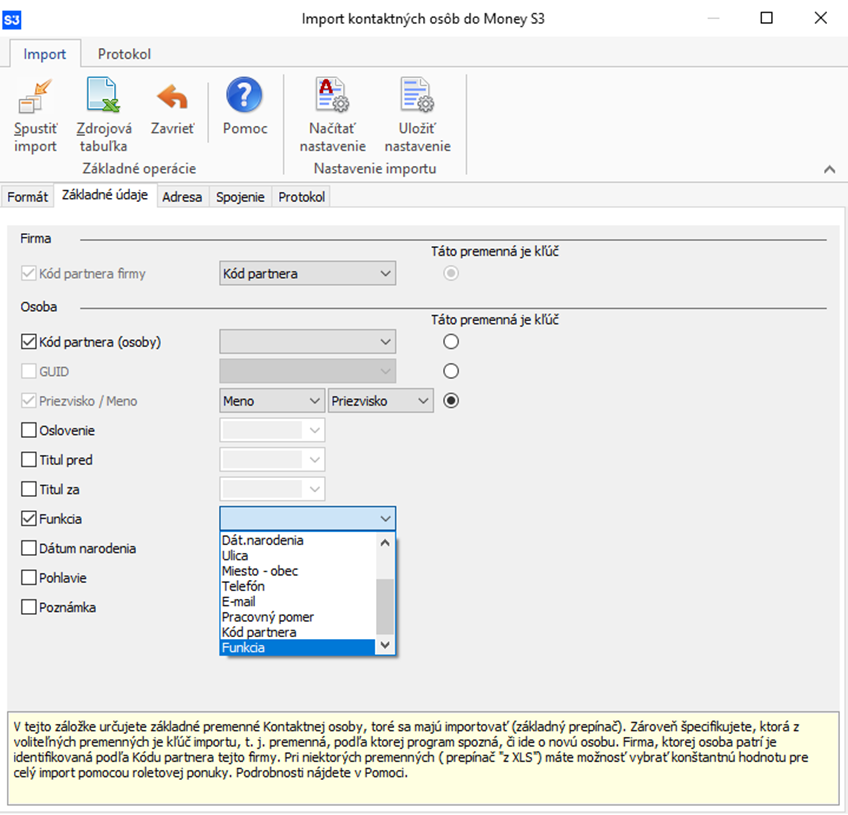
Import skladových kariet
Pri importe skladových kariet je možné okrem importu nových kariet aj úprava už existujúcich kariet (spôsob importu je závislý od výberu Režimu spravovania). Možnosť opraviť karty využijete napríklad v prípade ak potrebujete hromadne zmeniť predajné ceny na skladových kartách potom ako Vám ich zmenil Váš dodávateľ.
UPOZORNENIE: zakúpením modulu Import dokladov z excelu sa možnosti tejto funkcie rozšíria o import stavov skladových zásob (importom skladových príjemok).
Celý postup si ukážeme na príklade. Vzorový vstupný súbor obsahuje základné údaje a jedinečným identifikátorom bude katalógové číslo.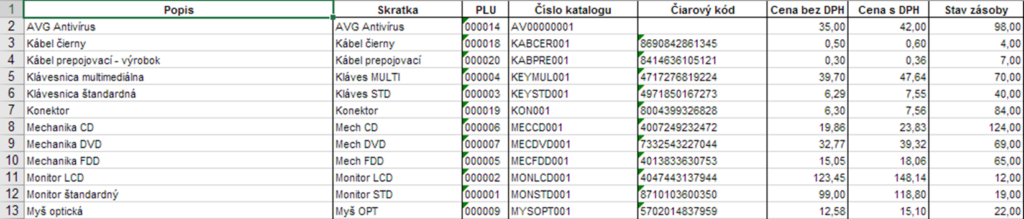
Samotný import nájdete v záložke Sklad/Zásoby na sklade/Import z Excelu. Otvorí sa úvodné okno sprievodcu na záložke Formát, ktoré nastavíte podľa informácií v sekcii Všeobecný postup importu (v poli Režim spracovania nastavujete, či sa majú importovať len nové karty, alebo sa majú importovať a teda opraviť aj karty existujúce). Prejdete na ďalšiu záložku Kmeňové údaje, kde ako prvé vyberáte aký je kľúč pre skladové karty. Na výber je Katalóg, Skratka, PLU, Čiarový kód alebo GUID (jedinečný identifikátor záznamu v databáze). V našom príklade volíte Katalóg, ktorý označíte a z roletovej ponuky si vyberiete, ktorý stĺpec vo vstupnej tabuľke ho predstavuje. Tiež chcete importovať Skratku, PLU a Čiarový kód, takže zakliknete dané premenné a z roletovej ponuky vyberiete príslušné stĺpce z tabuľky. Takisto, keďže chceme všetkým kartám nastaviť, že ide o Jednoduché karty, tak zakliknete pole Typ karty, zrušíte checkbox z XLS a z roletovej ponuky vyberiete požadovaný typ.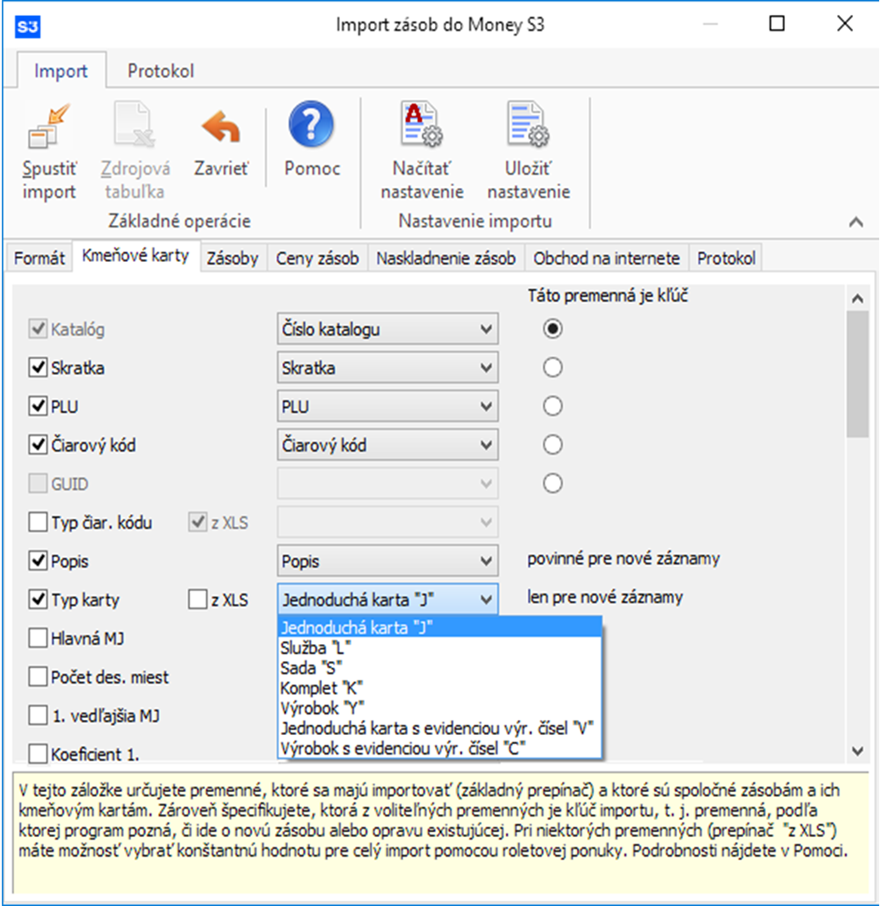
Následne prejdeme na záložku Ceny zásob, kde zaklikneme Základná predajná a vyberieme stĺpec zo vstupného súboru. Tiež určíme, či táto cena je cena s DPH alebo bez, takže zaklikneme Typ ceny, zrušíme checkbox z XLS a vyberieme príslušný typ ceny. Hodnoty, ktoré nezaklikneme sa importovať nebudú. Import spustíme tlačidlom Spustiť import. Po jeho prebehnutí sa zobrazí protokol o výsledku s prípadným sumárom dôvodov neúspešného importu.
V prípade ak máme zakúpený modul Import dokladov z Excelu tak máme prístupnú aj záložku Naskladnenie zásob. V rámci nej vieme naimportovať aj stavy k jednotlivým skladovým kartám po zakliknutí voľby Naskladniť importované zásoby. Zvolíme, či sa zásoby naskladnia príjemkou alebo prijatým dodacím listom. Povinne zvolíme stĺpec v ktorom je počet príjmaných jednotiek (program napríjma len tie zásoby, ktoré majú v tomto stĺpci nejaké kladné číslo) – Počet MJ. Od verzie 25.600 podporujeme import označenia a dátumu exspirácie dodávok. Napokon zvolíme Typ dokladu pre vznikajúci doklad (jeho prednastavenie, ako napr. popis, číselná rada a podobne), ak v ponuke nijaký nemáme tak si ho dáme Pridať (vyplníme na ňom hlavne Skratku a v záložke Podrobnosti Číselnú radu).

V prípade problémov s Vaším Money S3 kontaktujte prosím našu Zákaznícku podporu, a to buď písomne priamo v Money S3 cez záložku Money / Zákaznícka podpora alebo na podpora@money.sk alebo telefonicky na čísle 0249 212 345 (iba pre užívateľov so zaplatenou službou Podpora a Aktualizácia).





